Dans un monde où la rapidité est essentielle, les raccourcis clavier sont devenus des outils indispensables pour maximiser votre efficacité.
Imaginez pouvoir naviguer dans vos feuilles de calcul Excel à la vitesse de l’éclair, saisir et modifier des données en un clin d’œil, et formater vos données de manière professionnelle en quelques secondes.
C’est la puissance des raccourcis clavier !
Cet article vous présente six raccourcis clavier Excel qui vous permettront de gagner un temps précieux et d’accomplir vos tâches plus rapidement.
Mais avant de commencer la lecture, nous vous invitons à rejoindre notre communauté sur les réseaux sociaux :Facebook, LinkedIn et Instagram. Pour profiter de nos conseils et astuces sur Excel.
Maintenant, commençons la lectures !
I. Naviguer dans les feuilles de calcul :
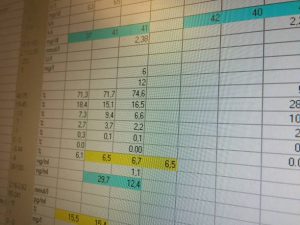
1. Ctrl + Flèche :
Ce raccourci vous permet de vous déplacer rapidement dans les cellules. Vous pouvez utiliser les touches fléchées pour vous déplacer vers la droite, la gauche, le haut et le bas.
2. Ctrl + Page Up/Down :
Ces raccourcis vous permettent de passer d’une feuille de calcul à l’autre. Vous pouvez utiliser Ctrl + Page Up pour revenir à la feuille précédente et Ctrl + Page Down pour passer à la feuille suivante.
3. Alt + Page Up/Down :
Ces raccourcis vous permettent de vous déplacer d’un onglet à l’autre. Vous pouvez utiliser Alt + Page Up pour revenir à l’onglet précédent et Alt + Page Down pour passer à l’onglet suivant.
4. Ctrl + G :
Ce raccourci vous permet d’accéder à une cellule spécifique en indiquant son nom. Vous pouvez taper le nom de la cellule dans la zone de texte “Référence” et appuyer sur Entrée pour vous y rendre.
Voir aussi : Comment Excel peut vous aider à gagner du temps et de l’argent ?
II. Saisie et édition de données :

5. Ctrl + C/V :
Ces raccourcis vous permettent de copier et de coller des données rapidement. Vous pouvez sélectionner la plage de données que vous souhaitez copier, appuyer sur Ctrl + C, puis sélectionner la cellule où vous souhaitez coller les données et appuyer sur Ctrl + V.
6. F2 :
Ce raccourci vous permet de modifier le contenu d’une cellule. Vous pouvez appuyer sur F2 pour entrer en mode d’édition et modifier le texte de la cellule.
En utilisant ces raccourcis clavier, vous pouvez naviguer dans vos feuilles de calcul, saisir et modifier des données en un clin d’œil.
Voir aussi : Excel Vs Google Sheets : lequel choisir ?
III. Formatage des données :
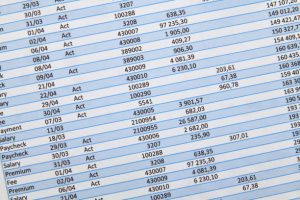
7. Ctrl + N :
Ce raccourci vous permet d’appliquer le format numérique à une cellule. Vous pouvez sélectionner la cellule que vous souhaitez formater et appuyer sur Ctrl + N pour afficher un menu contextuel avec différentes options de formatage numérique.
8. Ctrl + B/I/U :
Ces raccourcis vous permettent de mettre en gras, en italique ou en souligné le texte sélectionné. Vous pouvez sélectionner le texte que vous souhaitez mettre en forme et appuyer sur Ctrl + B pour le mettre en gras, Ctrl + I pour le mettre en italique et Ctrl + U pour le souligner.
9. Ctrl + 1 :
Ce raccourci vous permet d’appliquer un format de bordure à une cellule. Vous pouvez sélectionner la cellule que vous souhaitez formater et appuyer sur Ctrl + 1 pour afficher un menu contextuel avec différentes options de bordure.
10. Ctrl + T :
Ce raccourci vous permet de convertir une plage de données en tableau. Vous pouvez sélectionner la plage de données que vous souhaitez convertir et appuyer sur Ctrl + T pour créer un tableau avec des bordures et des options de formatage supplémentaires.
Avec ces raccourcis clavier, vous pouvez formater vos données rapidement et facilement pour les rendre plus lisibles et professionnelles.
Voir aussi : Comment nettoyer une base de données sur Excel ?
IV. Fonctions et formules :

11. Ctrl + F :
Ce raccourci vous permet de rechercher une valeur ou un texte dans une feuille de calcul. Vous pouvez taper la valeur ou le texte que vous souhaitez rechercher dans la zone de texte “Rechercher” et appuyer sur Entrée pour afficher les résultats de la recherche.
12. Ctrl + H :
Ce raccourci vous permet de remplacer une valeur ou un texte par un autre. Vous pouvez taper la valeur ou le texte que vous souhaitez rechercher dans la zone de texte “Rechercher” et la valeur ou le texte que vous souhaitez remplacer dans la zone de texte “Remplacer par”, puis appuyer sur Entrée pour remplacer toutes les occurrences de la valeur ou du texte dans la feuille de calcul.
13. F4 :
Ce raccourci vous permet de répéter la dernière action effectuée. Vous pouvez appuyer sur F4 pour répéter l’action de saisie, de formatage ou de formule que vous avez effectuée en dernier.
14. Ctrl + Z:
Ce raccourci vous permet d’annuler la dernière action effectuée. Vous pouvez appuyer sur Ctrl + Z pour annuler la dernière action de saisie, de formatage ou de formule que vous avez effectuée.
Voir aussi : Les tableaux croisés dynamiques Excel : Guide complet
Conclusion :
Les raccourcis clavier Excel sont des outils puissants qui peuvent vous aider à traiter vos données rapidement et efficacement.
En maitrisant ces raccourcis, vous pouvez booster votre productivité et atteindre vos objectifs plus rapidement.
Besoin d’aller plus loin sur Excel ?
Explorez notre formation Excel débutant à expert en cliquant ici.
D’autres lectures recommandées :
Créer un tableau de bord sur Excel : les étapes à suivre


